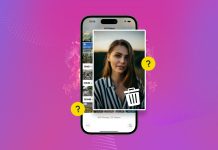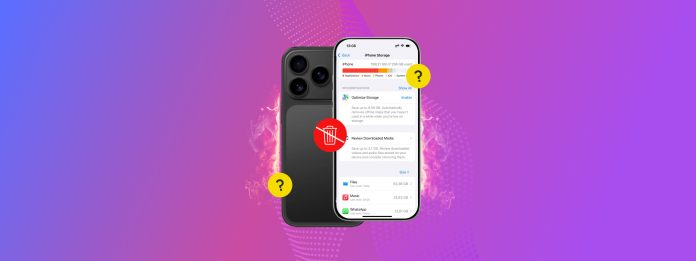
Seus aplicativos ocupam muito mais espaço de armazenamento do que quando você os baixou inicialmente? Eles provavelmente acumularam muitos dados de aplicativos ao longo do tempo e uso. Em muitos casos, grande parte desses dados de aplicativos pode ser excluída para liberar espaço, sem afetar o próprio aplicativo–às vezes, até 10 ou mais gigabytes de uma só vez.
Infelizmente, o método para fazer isso nem sempre é tão óbvio, dependendo do tipo de dado e do design do aplicativo. Para evitar que você tenha que verificar cada canto e recanto por conta própria, preparamos um guia detalhado sobre como limpar os dados do aplicativo no seu iPhone sem excluir o aplicativo.
Índice
Guia Rápido: Diferentes Tipos de Dados de Aplicativos
Aplicações são compostas por muitos tipos diferentes de dados. Alguns deles fazem parte da funcionalidade principal do aplicativo (e, portanto, não podem ser removidos), enquanto outros são arquivos acessíveis ao usuário que podem ser excluídos com segurança. Aqui está uma lista rápida para que você saiba o que procurar ao limpar seus aplicativos:
- Anexos: Aplicativos que permitem criar, enviar ou receber conteúdo normalmente permitem anexos, que são arquivos de terceiros que são anexados ao conteúdo original do aplicativo. Por exemplo, o aplicativo Mensagens permite enviar mensagens com anexos de imagem ou vídeo.
- Downloads: Muitos aplicativos de streaming permitem baixar mídia para visualização offline. Um ótimo exemplo é a Netflix, que permite salvar programas ou filmes no aplicativo para que você possa assisti-los mais tarde, mesmo sem uma conexão com a internet.
- Dados de cache: Todos os aplicativos usam um cache, que é uma pasta que “guarda” arquivos temporários para acesso mais rápido. Por exemplo, um jogo de vídeo pode salvar cenas antecipadas para que você não precise carregá-las na hora.
- Dados do iCloud: Muitos aplicativos nativos e de terceiros para iOS utilizam o iCloud para salvar arquivos de backup online. Alguns carregam arquivos menores (como preferências do usuário), enquanto outros são de gigabytes (como backups de arquivos de mídia).
- Pacote de aplicação: Ao instalar um aplicativo no seu dispositivo, bem como baixar novos conteúdos ou atualizações para seus aplicativos, seu dispositivo baixa vários arquivos diferentes que compõem o pacote. Estes incluem scripts, drivers e grandes recursos, como imagens ou vídeos, que são necessários para o aplicativo funcionar.
- Dados do usuário: Aplicativos salvam dados relevantes do usuário, como detalhes de login, configurações e preferências, rastreamento de uso e outros (dependendo da funcionalidade do aplicativo). Esse tipo de dado do aplicativo geralmente ocupa uma quantidade muito pequena de espaço de armazenamento.
Anexos, downloads, dados do iCloud e dados de cache podem ser excluídos de forma segura e conveniente (na maioria dos casos). Vamos mostrar a você como fazer isso na próxima seção.
7 maneiras de limpar os dados do aplicativo do seu iPhone
Nesta seção, vamos cobrir 7 métodos diferentes para limpar dados de um aplicativo em um iPhone (sem excluí-lo completamente). Como existem vários tipos de dados de aplicativos espalhados por diferentes locais no seu dispositivo, recomendamos experimentar todos os métodos que você encontrar neste guia para garantir que você não perca nada.
Método 1: Descarregar Aplicativos para Manter os Dados do Usuário
Se você não for usar um aplicativo por algum tempo, considere descarregá-lo! “Descarregar” um aplicativo desinstala-o do seu dispositivo, removendo todos os seus arquivos e outros conteúdos do seu dispositivo—mas mantém os seus dados intactos.
Isso permite que você baixe o mesmo aplicativo mais tarde sem perder dados relacionados ao usuário, como rastreadores de progresso, configurações e preferências, e muito mais. Também é uma boa maneira de redefinir um aplicativo no seu iPhone sem excluí-lo completamente.
Passo 1. Abra o aplicativo Configurações e toque em Geral .
Etapa 2. No menu Geral, escolha Armazenamento do iPhone .
Passo 3. Role para baixo até a seção onde seus aplicativos instalados estão listados. Em seguida, selecione um aplicativo que deseja descarregar.
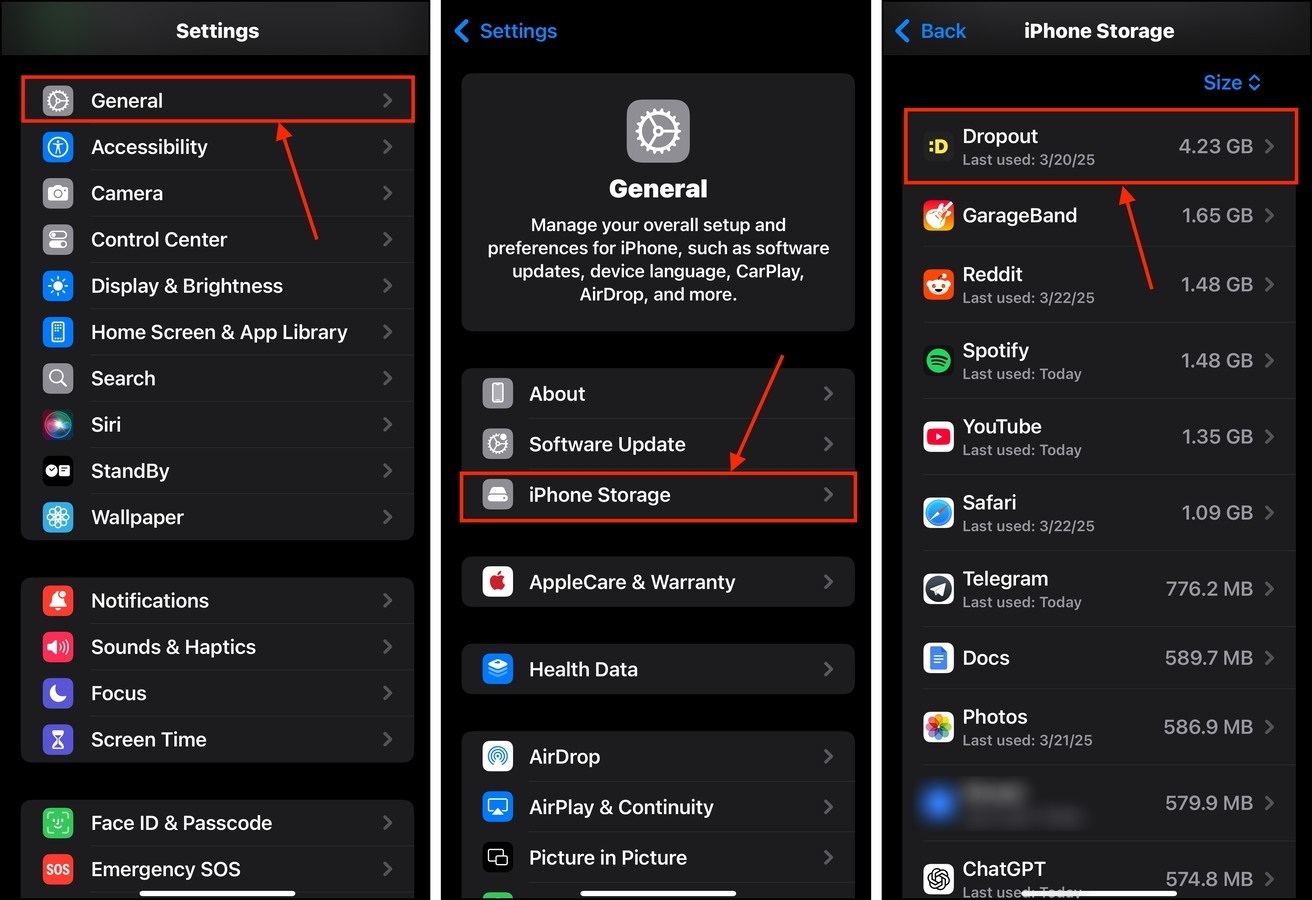
Passo 4. Toque no botão Descarregar App .
Passo 5. Finalmente, toque em Descarregar App novamente para confirmar a ação.
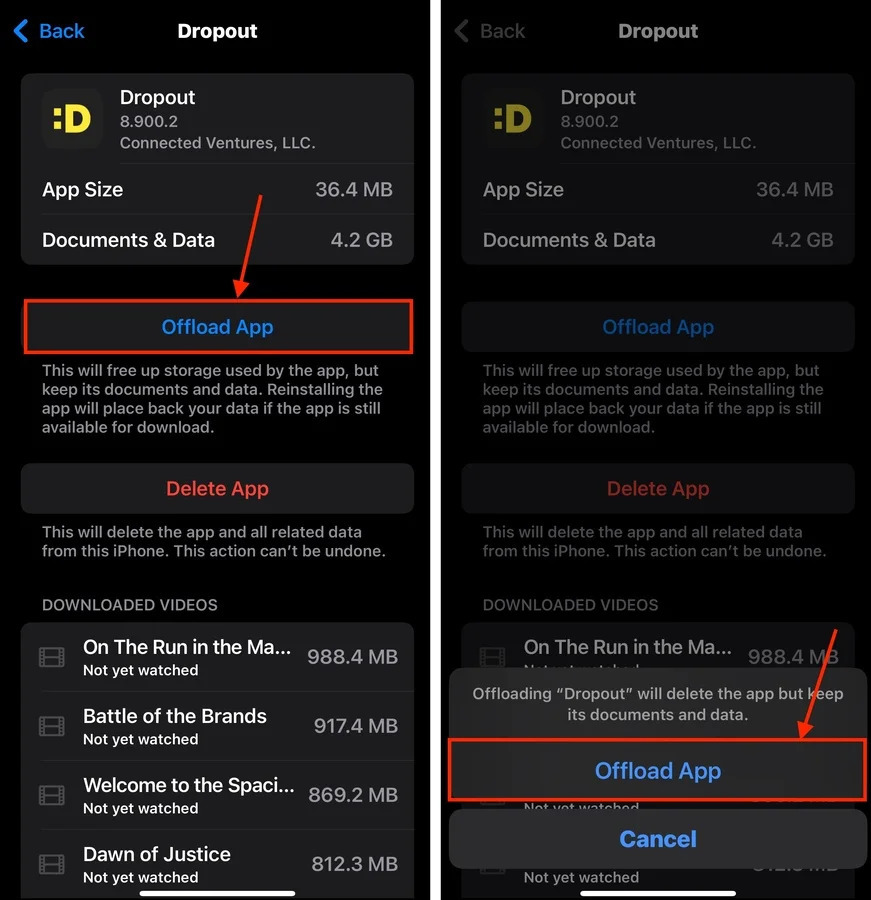
Apps descarregadas ainda aparecem na tela inicial do seu iPhone, mas esmaecidas com um ícone de nuvem ao lado. Tocar no app fará com que ele seja baixado novamente para o seu dispositivo.
Método 2: Limpar Caches de Aplicativos
Os aplicativos utilizam caches para armazenar arquivos temporários, o que melhora o desempenho e reduz o tempo de carregamento. O problema é que os arquivos de cache podem ser grandes individualmente ou se acumular com o tempo.
Um ótimo exemplo é o Spotify, que usaremos para nossa demonstração. O cache do Spotify enche-se rapidamente com elementos da interface do usuário, capas de álbuns, músicas ou podcasts recentemente reproduzidos e muito mais. Na verdade, um usuário do Reddit relatou ter um cache do Spotify de 10GB de tamanho.
Vamos mostrar como verificar o cache do Spotify e como limpá-lo.
Passo 1. Abra o aplicativo Spotify (ou qualquer aplicativo que você deseja limpar).
Etapa 2. Toque no ícone do usuário no canto superior esquerdo do menu principal. Em seguida, selecione Configurações e privacidade .
Passo 3. No menu Configurações, escolha Economizando dados e offline .
Passo 4. Role até o final do menu até a seção Armazenamento . Ao lado da configuração Limpar cache , toque no botão Limpar .
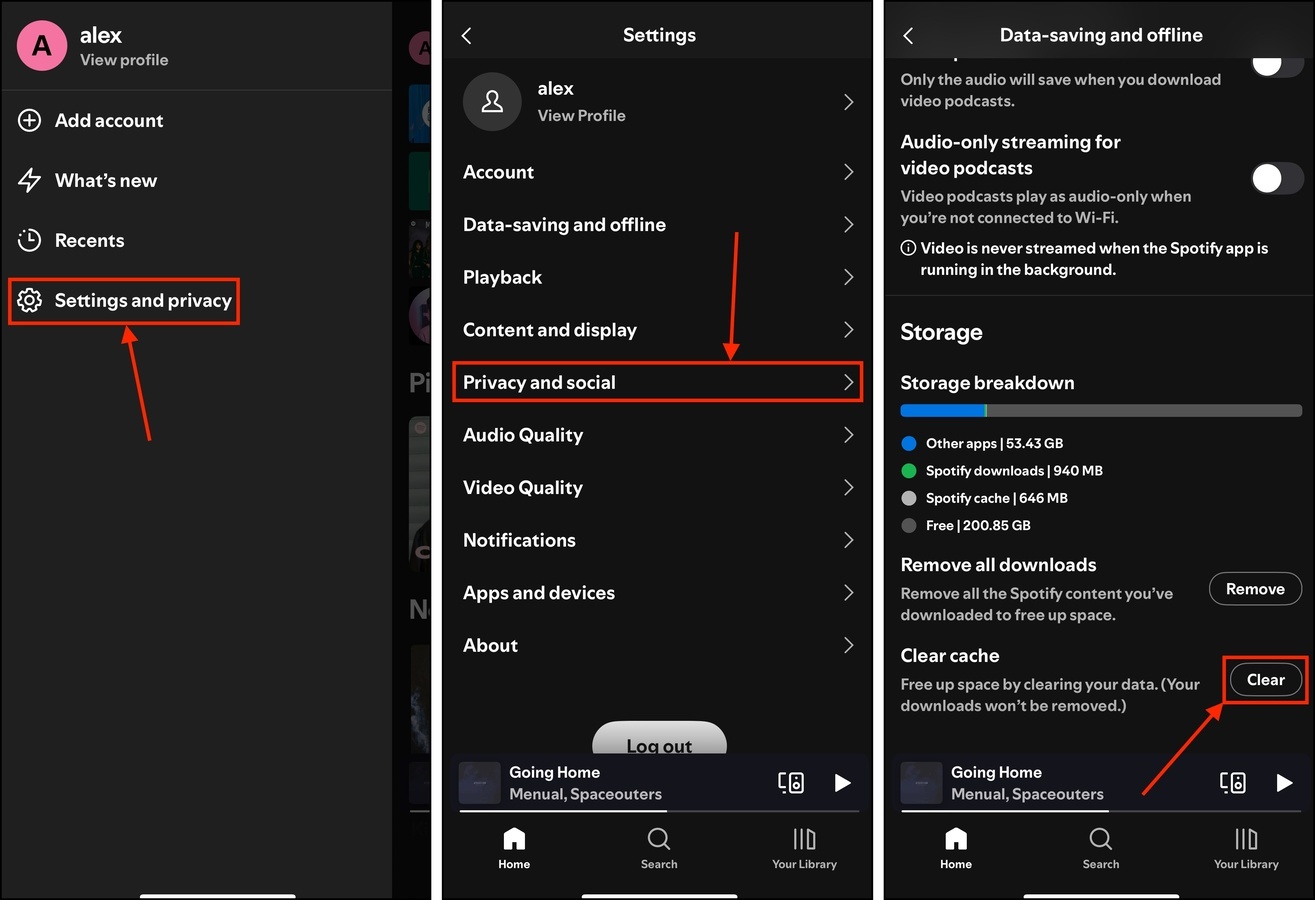
Método 3: Remover Mídia Baixada
Apps de streaming de mídia geralmente possuem um recurso de download que pode ser facilmente pressionado por acidente. E dependendo do tipo de mídia sendo baixada pelo app, bem como sua qualidade de vídeo ou áudio, você pode estar perdendo dezenas de gigabytes para arquivos baixados.
Felizmente, a maioria dos aplicativos facilita o remover arquivos baixados através de sua própria interface. Vamos demonstrar esse método com o aplicativo Dropout, que permite adicionar e remover programas baixados da biblioteca do usuário.
Passo 1. Abra o aplicativo Dropout (ou qualquer aplicativo que você deseja limpar) e localize a sua biblioteca de mídia.
Etapa 2. Navegue até seu Downloads .
Passo 3. Toque no botão X ou apagar ao lado da mídia que você deseja remover.
Passo 4. Finalmente, toque no botão Remover para confirmar a ação.
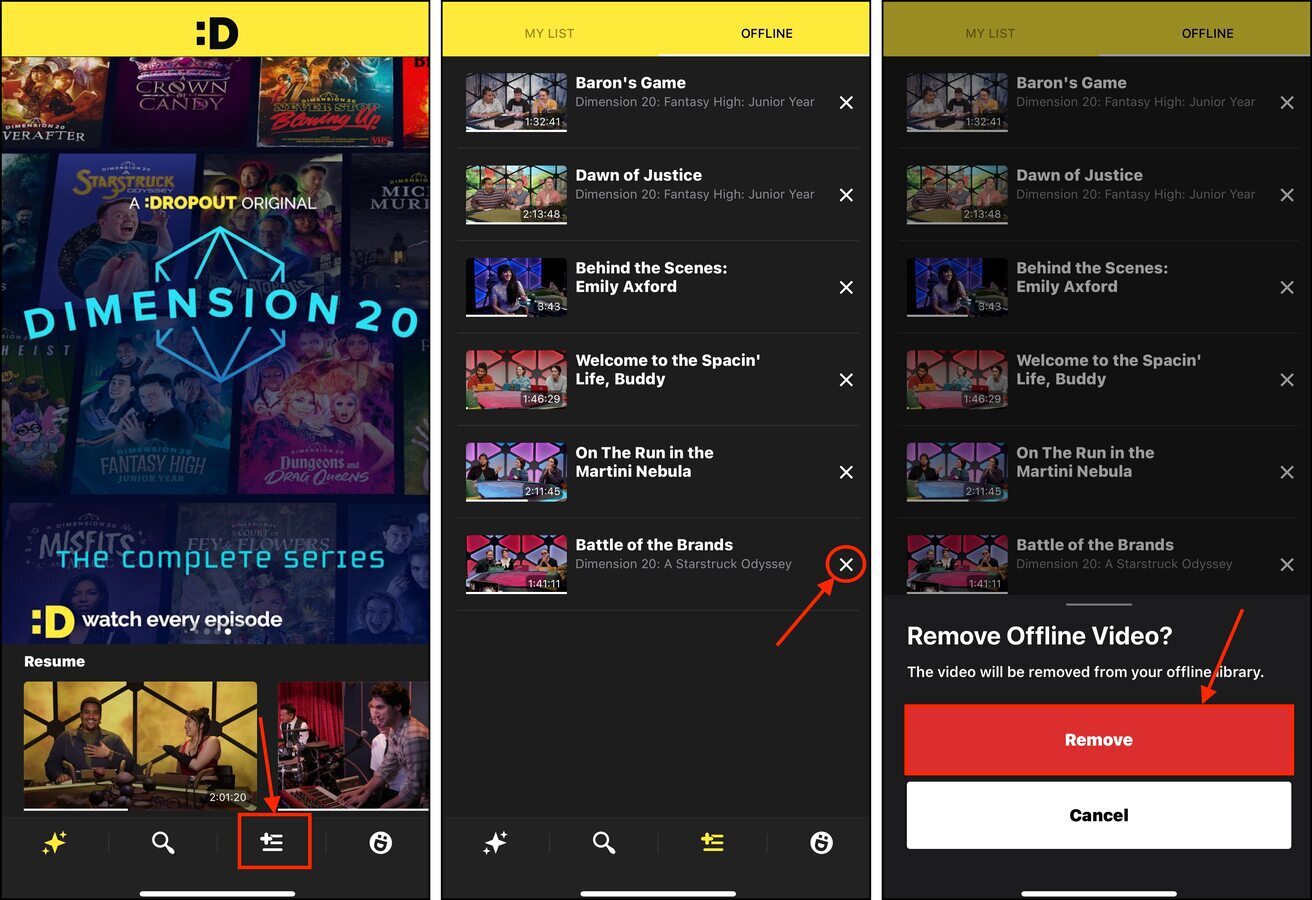
Depois de excluir a mídia, você ainda pode transmiti-la – só não poderá visualizá-la offline.
Método 4: Eliminar Anexos de Aplicativos de Mensagens
Aplicativos de mensagens, como Telegram, Discord e até mesmo o Mensagens nativo do iOS, permitem que você envie arquivos como anexos. O tamanho máximo do arquivo para anexos individuais varia por aplicativo. Mas eles podem se acumular rapidamente, aumentando a pegada do aplicativo.
Vamos mostrar-lhe como eliminar anexos a partir das Mensagens iOS, que por vezes são descarregadas automaticamente pela aplicação (para que não tenha de as carregar enquanto lê as mensagens).
Passo 1. Abra o aplicativo Mensagens e selecione uma conversa que contenha os anexos que você deseja remover.
Etapa 2. Toque no ícone de usuário do seu contato na parte superior do menu.
Passo 3. No menu principal do seu contato, toque no botão Ver todos ao lado da galeria de anexos.
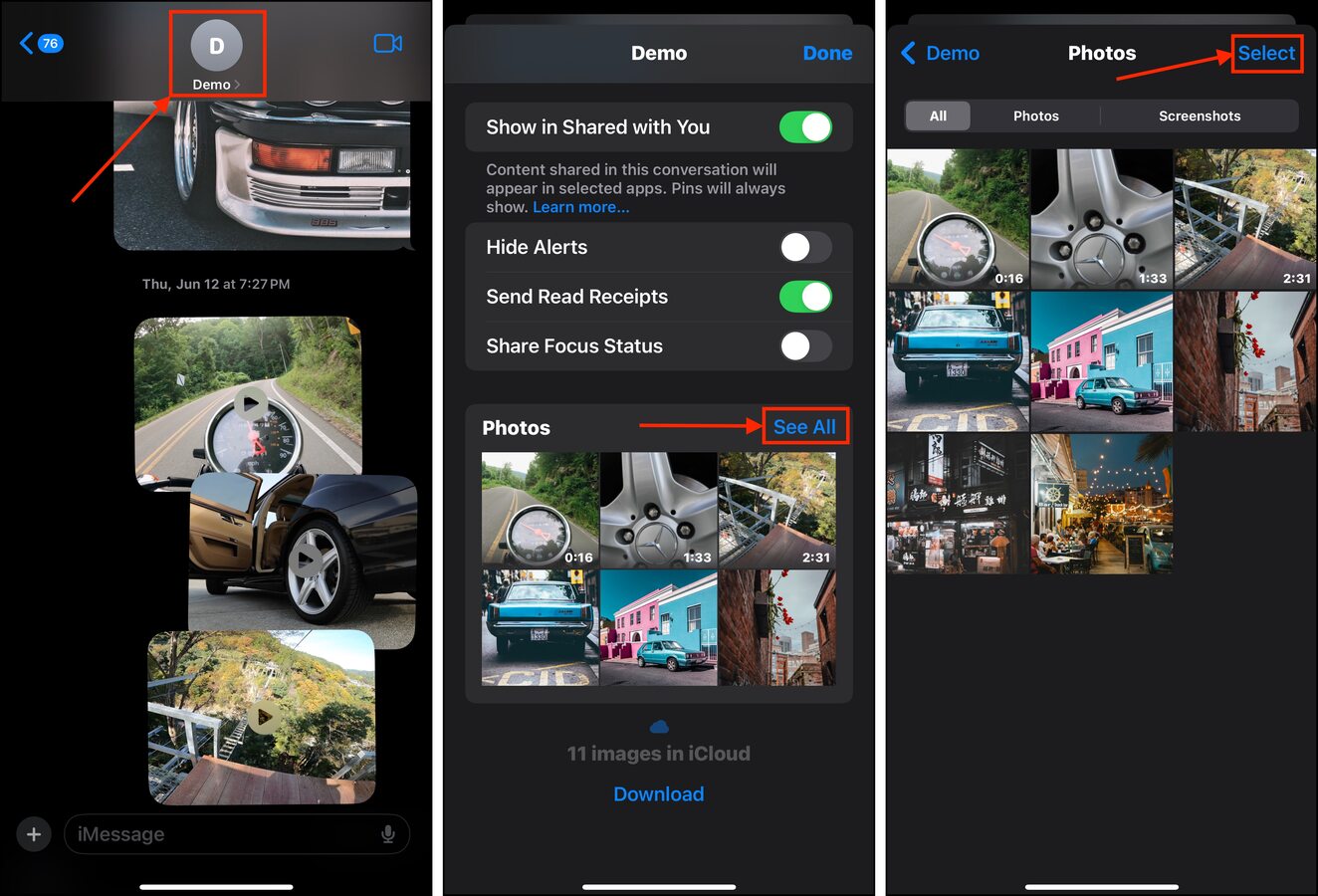
Passo 4. Toque em Selecionar no canto superior direito do menu de anexos.
Passo 5. Toque nos anexos que deseja remover e toque em Excluir .
Passo 6. Finalmente, toque em Excluir anexo para confirmar a ação.
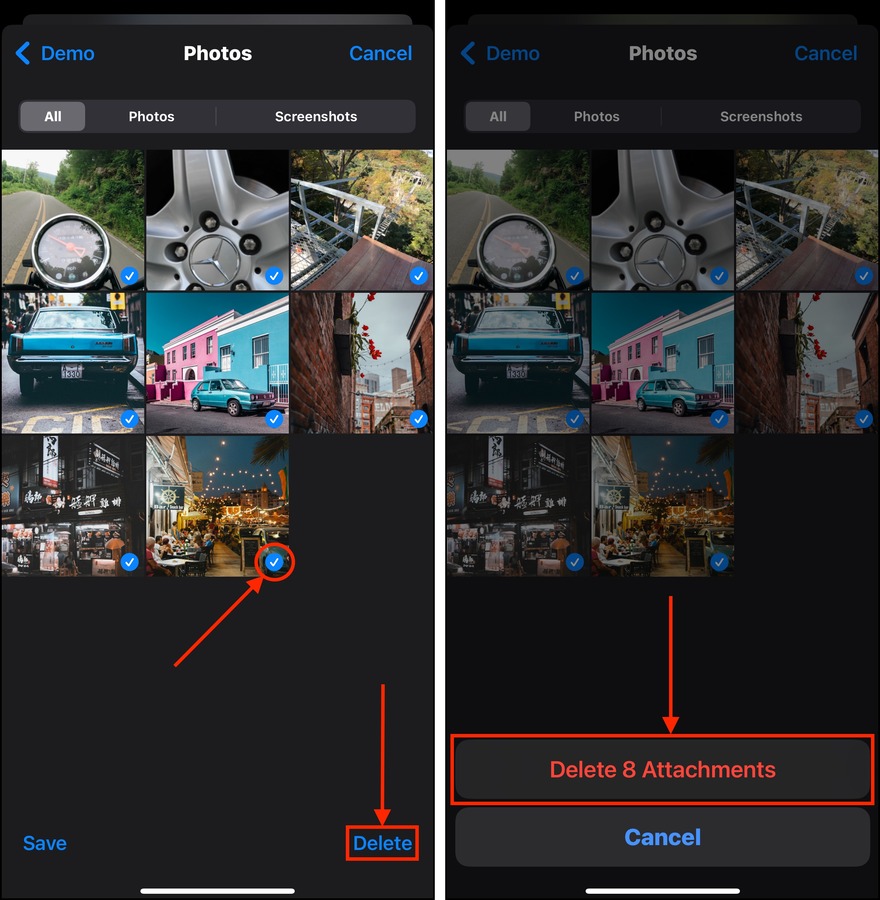
Método 5: Excluir Anexos do Seu Aplicativo de Notas
Além dos aplicativos de mensagens, muitos aplicativos de criação de conteúdo também permitem importar mídia externa como anexos. Por exemplo, o aplicativo Notas do iOS permite anexar mídia externa, como imagens do rolo da câmera, a cada nota. Vamos mostrar como se livrar delas:
Passo 1. Abra o aplicativo Notas.
Etapa 2. Escolha uma pasta que você deseja revisar. Você também pode selecionar o Todo o iCloud ou Notas para ver todas as notas em um só lugar.
Passo 3. Abrir uma nota com anexos (geralmente você pode identificá-los nas visualizações de notas)
Passo 4. Você pode apagar os anexos usando o botão de backspace no seu teclado virtual, ou pode tocar e segurar cada anexo e escolher Excluir .
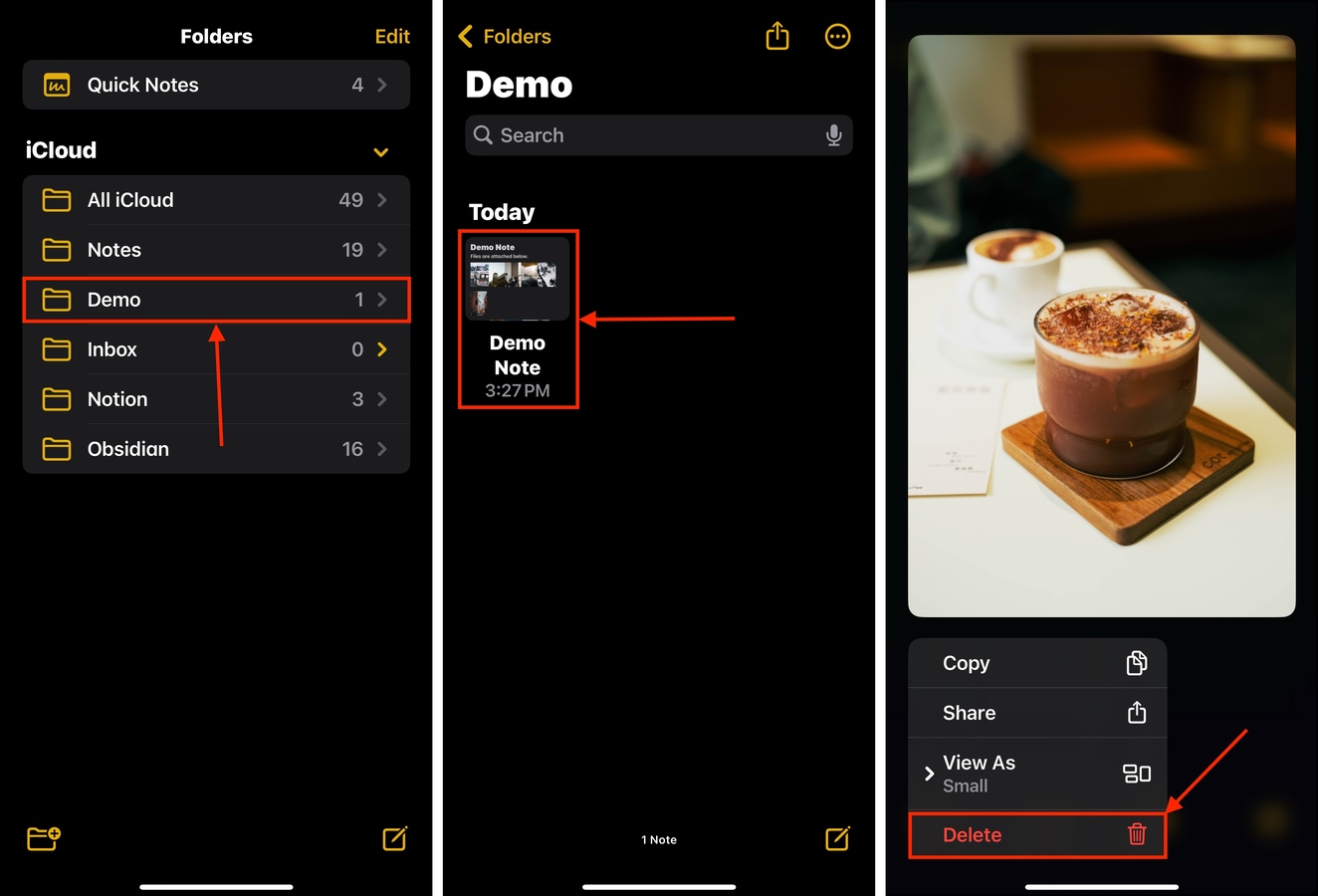
Método 6: Limpar Todos os Caches do Navegador
Os navegadores notoriamente acumulam muitos dados de cache devido à variedade de recursos de sites que você encontra ao navegar na internet. Por exemplo, os cabeçalhos de sites que você visita frequentemente são salvos para que você não precise carregá-los cada vez.
Os aplicativos de navegador geralmente são projetados para limpar seus caches automaticamente, mas certos problemas podem interferir nesse processo. Como resultado, o cache é continuamente preenchido com arquivos temporários de sites que você talvez nunca visite novamente.
Passo 1. Abra o aplicativo Configurações.
Etapa 2. Role até a parte inferior do menu Configurações e toque em Aplicativos .
Passo 3. Encontre o Safari na lista de aplicativos. Você pode usar a barra de pesquisa para localizá-lo mais rapidamente. Quando encontrá-lo, toque nele.
Passo 4. No menu do Safari, encontre a seção HISTÓRICO E DADOS DO SITE . Em seguida, toque em Limpar Histórico e Dados de Sites .
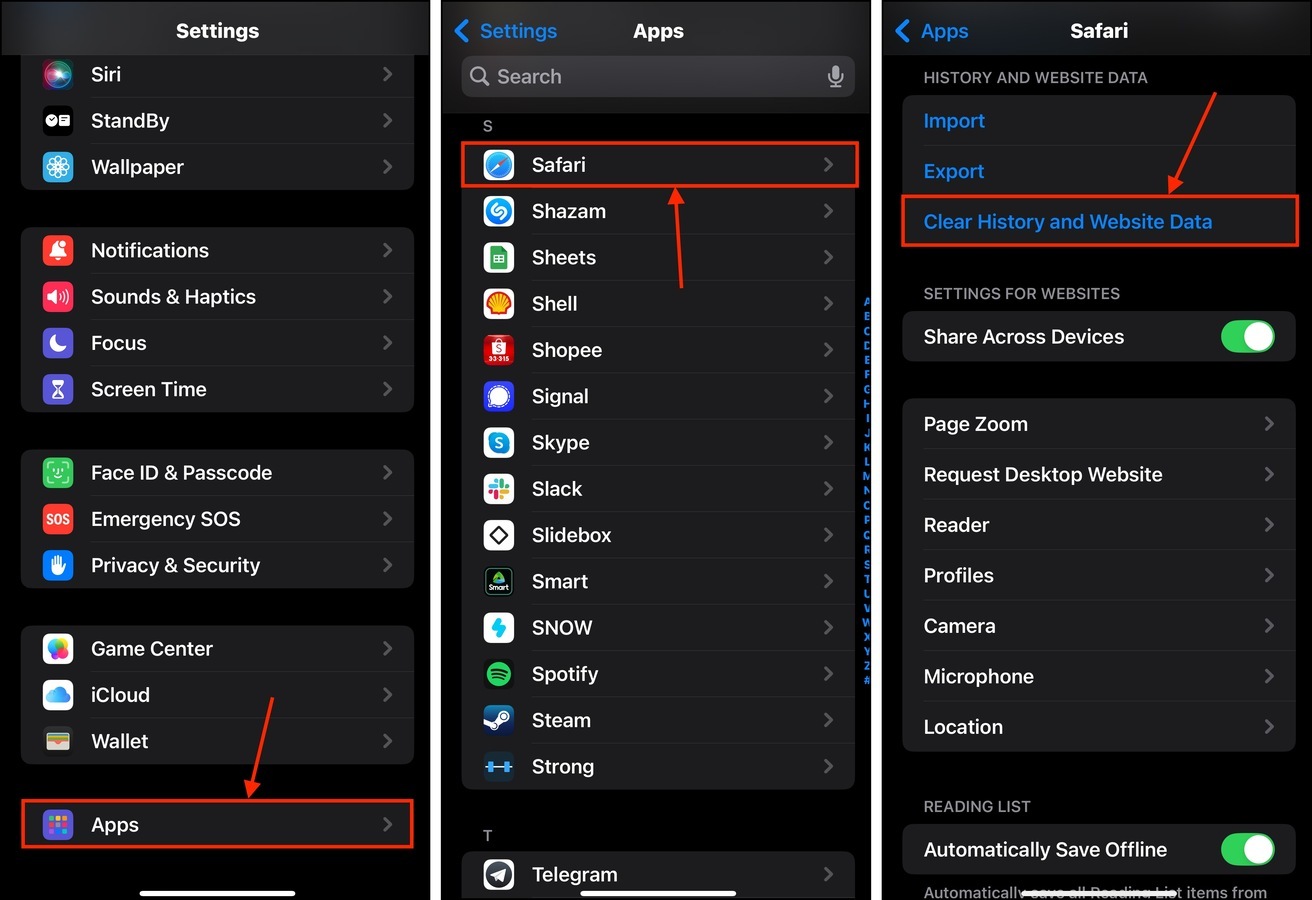
Você pode escolher o intervalo de tempo dos dados que deseja limpar, bem como quais perfis deseja incluir na limpeza.
Método 7: Excluir Dados do Aplicativo do iCloud
Se você está ficando sem espaço de armazenamento no iCloud rapidamente, mesmo que não tenha muitas fotos e vídeos no seu dispositivo (ou talvez nem use o iCloud para suas fotos), um aplicativo pode estar utilizando-o para armazenar backups ou arquivos sincronizados. Aqui está um guia rápido para removê-los:
Passo 1. Abra o aplicativo Configurações e toque no seu ID da Apple .
Etapa 2. No menu da conta Apple, selecione iCloud .
Passo 3. Encontre a Salvo no iCloud seção. Em seguida, toque no Ver todos botão ao lado dela.
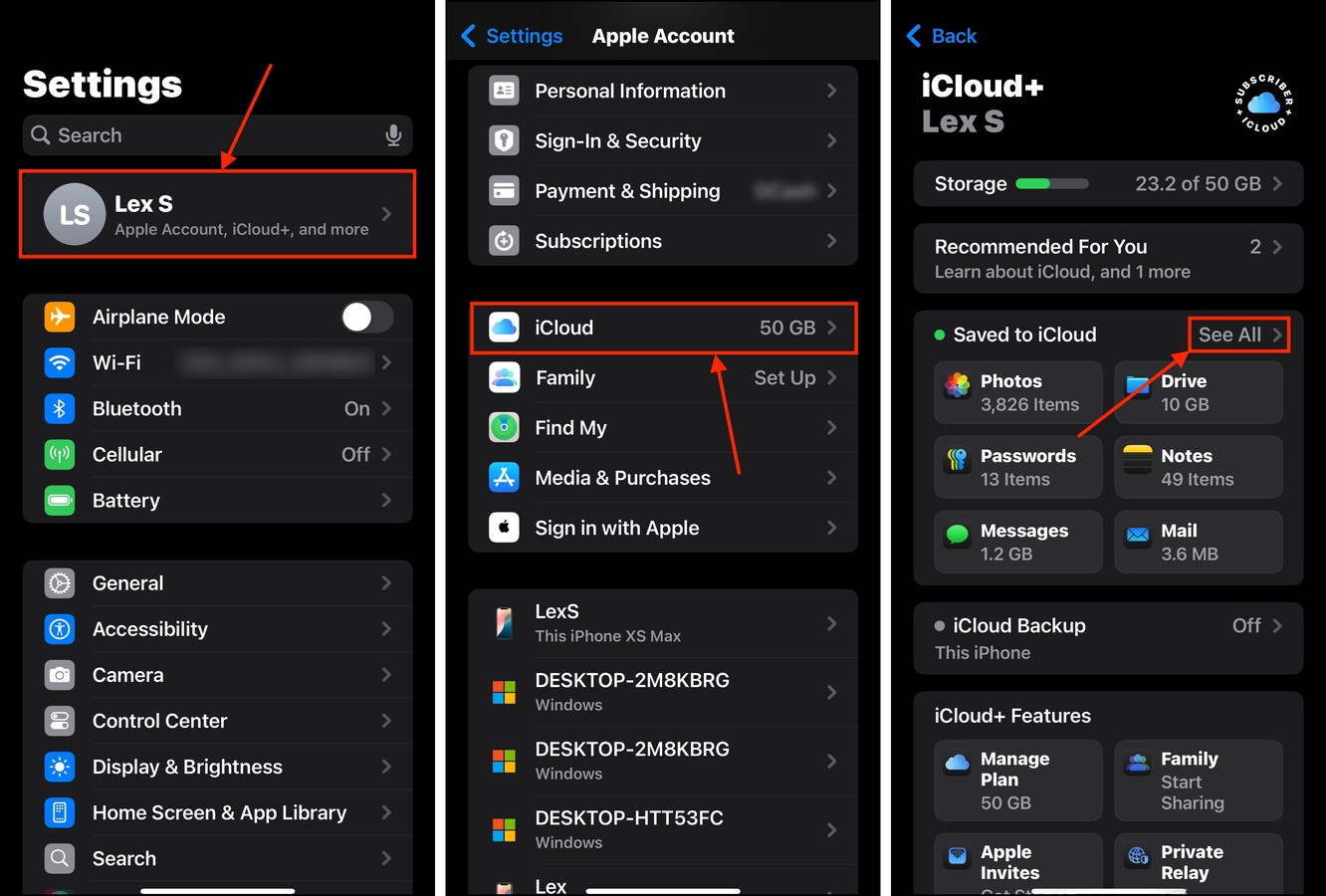
Passo 4. Ao lado de cada aplicativo cujos dados você deseja remover do iCloud, deslize o interruptor para a posição desativada (ele deve ficar cinza). Para aplicativos nativos como Saúde (vamos usar isso como exemplo), expanda o menu para opções adicionais.
Passo 5. No menu Saúde, toque em Gerenciar Armazenamento .
Passo 6. Finalmente, toque em Excluir dados do iCloud .
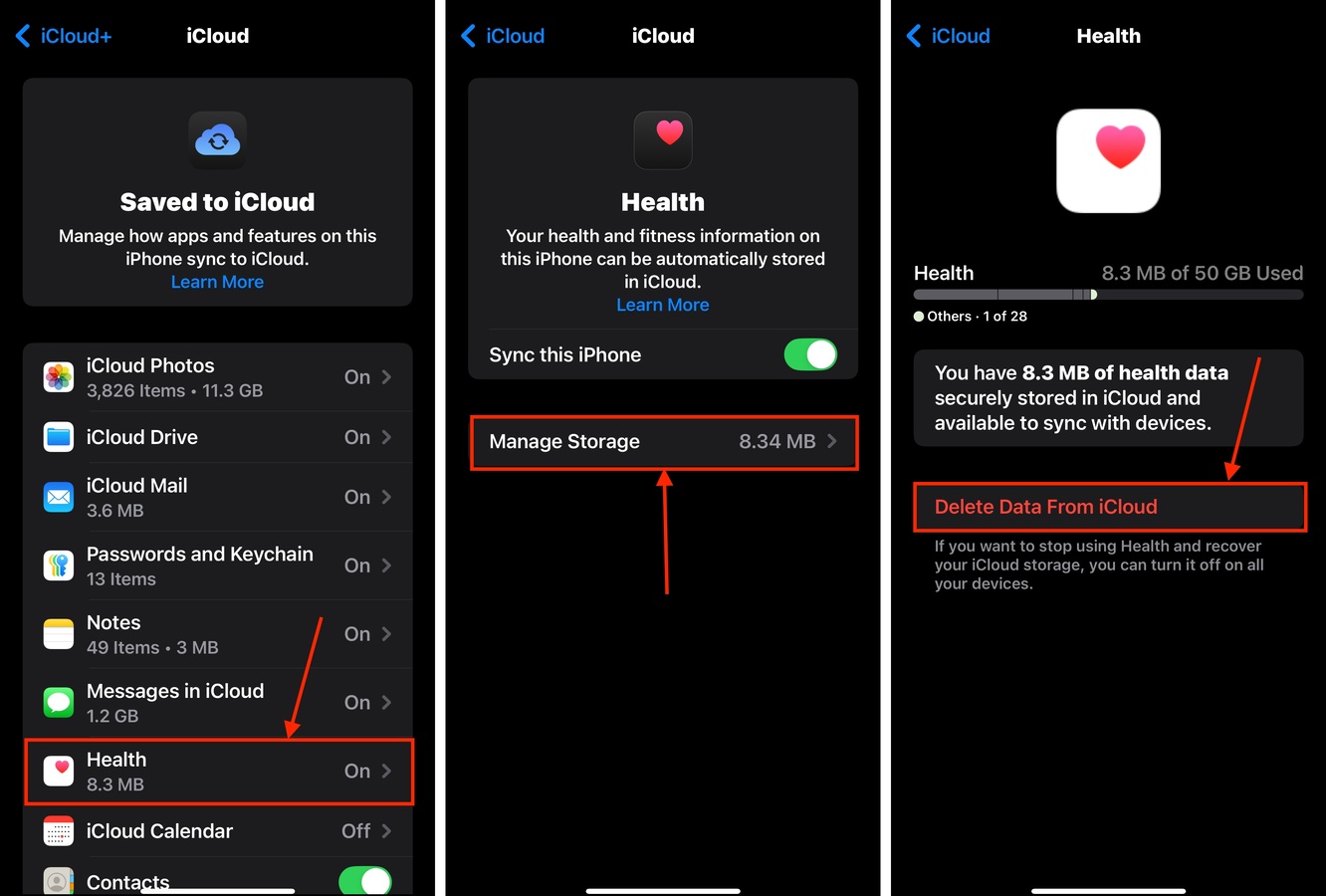
Quando você exclui dados de aplicativos do iCloud, geralmente não há como recuperá-los. Certifique-se de que está apagando o aplicativo certo!
Tip: Desativar a Funcionalidade de Download Automático
Além de permitir que você baixe mídia, muitos aplicativos de streaming de terceiros também oferecem um recurso de download automático. Como o nome descreve, ativar o download automático permite que o aplicativo salve mídia no seu armazenamento em seu nome.
Por exemplo, a Netflix oferece 2 tipos de configurações de download automático — uma para baixar o próximo episódio de uma série que você está assistindo atualmente e outra para as recomendações da Netflix para você. Veja como desativá-las:
Passo 1. Abra o aplicativo Netflix. No menu principal, toque em Minha Netflix no canto inferior direito da sua tela.
Etapa 2. Toque em menu em formato de hambúrguer e selecione Configurações do Aplicativo .
Passo 3. Na seção Downloads , toque em Downloads Inteligentes .
Passo 4. Desative os recursos Baixar Próximo Episódio e Downloads para você deslizando seus interruptores de alternância para a posição de desligado (à esquerda).
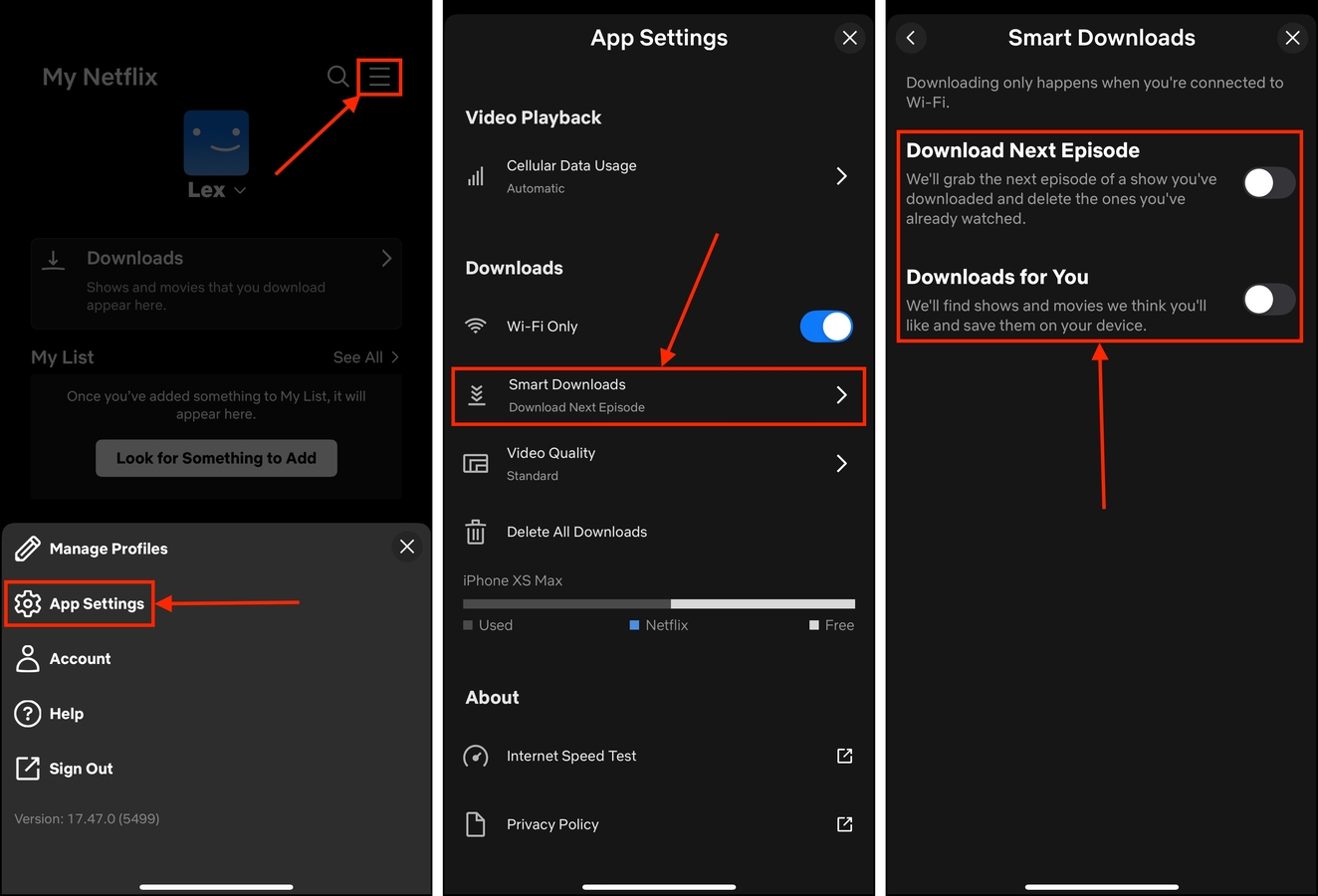
Quer liberar mais espaço sem excluir arquivos?
Se você ainda estiver ficando sem espaço, mas não puder mais excluir nenhum de seus arquivos, temos um guia que ajuda especificamente com isso! Confira nosso post em como liberar armazenamento do iPhone sem apagar nada–além das técnicas mencionadas neste guia, também abordamos uma série de dados dispensáveis que você não sabia que estavam entupindo seu sistema.